Hướng dẫn cấu hình IP tĩnh cho điện thoại Yealink
Bài viết dưới đây chúng tôi xin hướng dẫn các bạn cấu hình IP tĩnh cho điện thoại Yealink.
Vào Menu
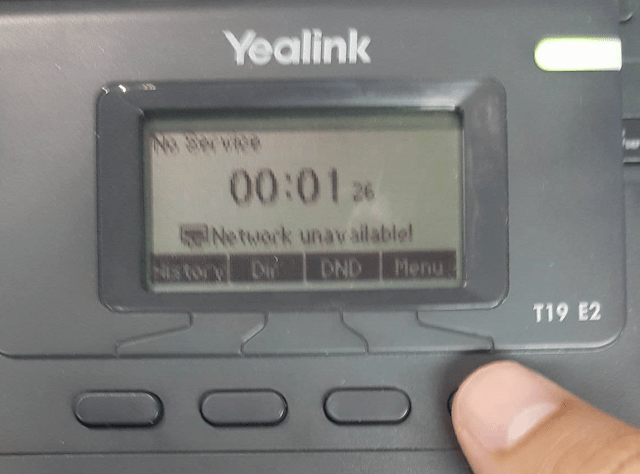
Vào mục setting
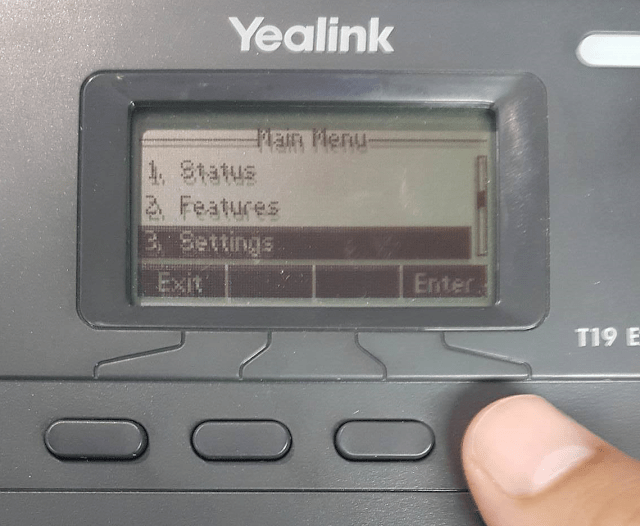
Vào mục advance Setting:
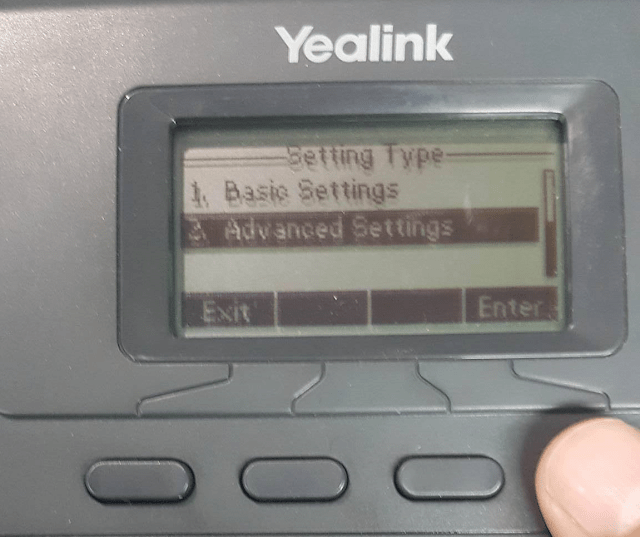
Yêu cầu nhập password : password là : admin
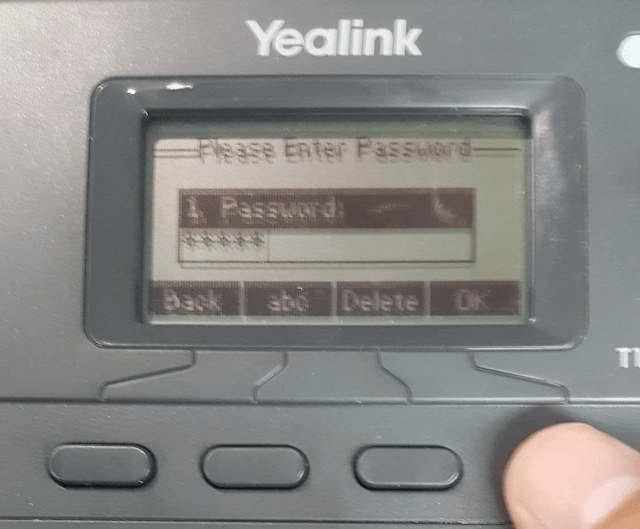
Vào mục Network.
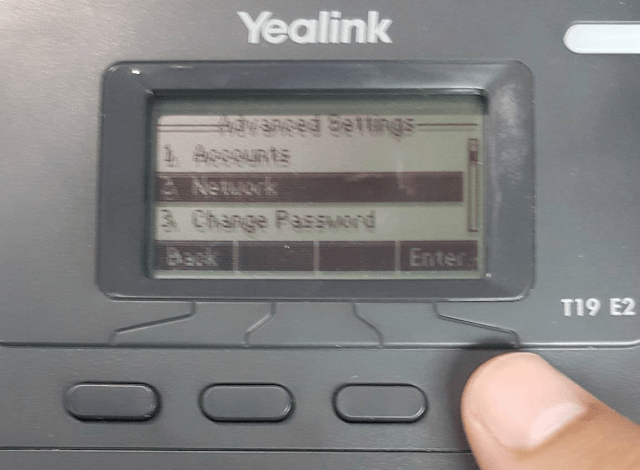
Vào mục WAN Port
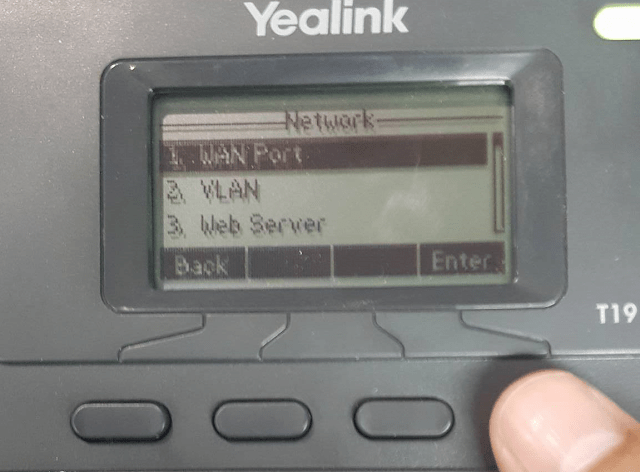
Trỏ mũi tên xuống, chọn mục 2.IPv4
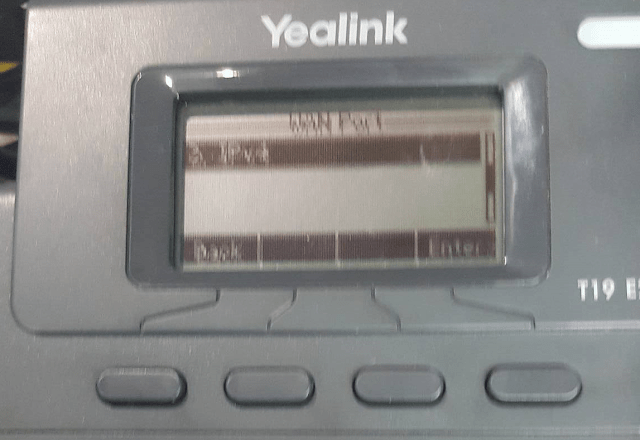
Chọn Satic IP Address : 2. Static IPv4 Client
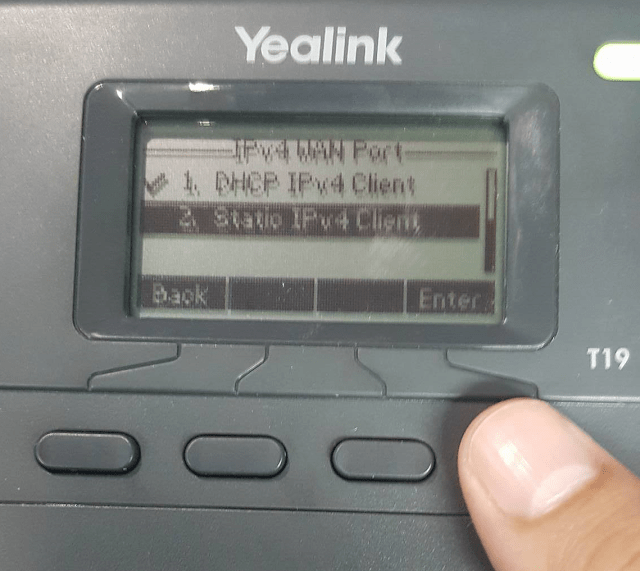
Điền Thông Số IP :
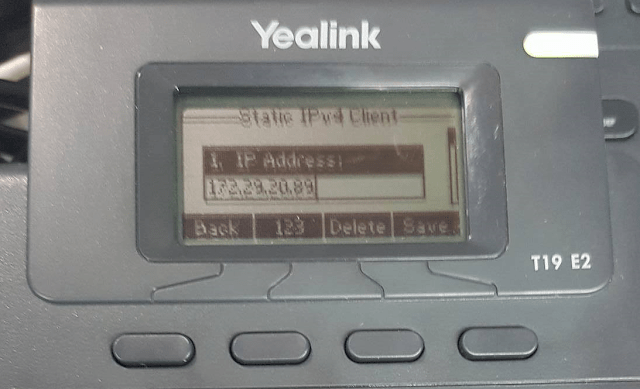
Subnet Mask
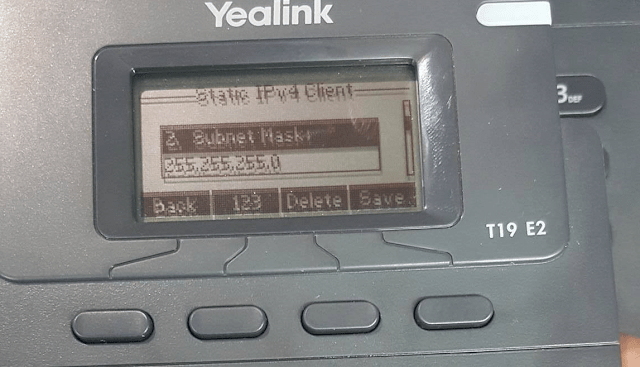
Gateway default
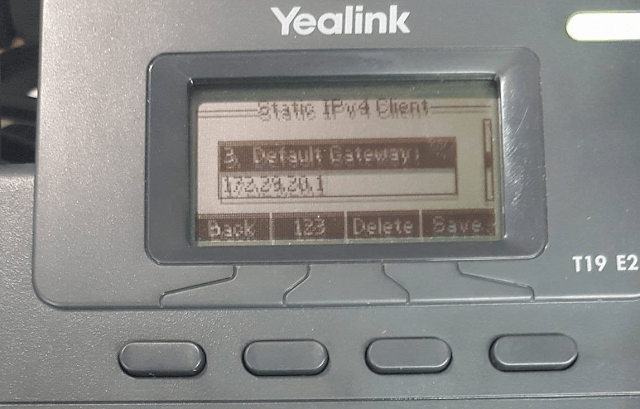
Primary, Secondary DNS ( Not Necessary )
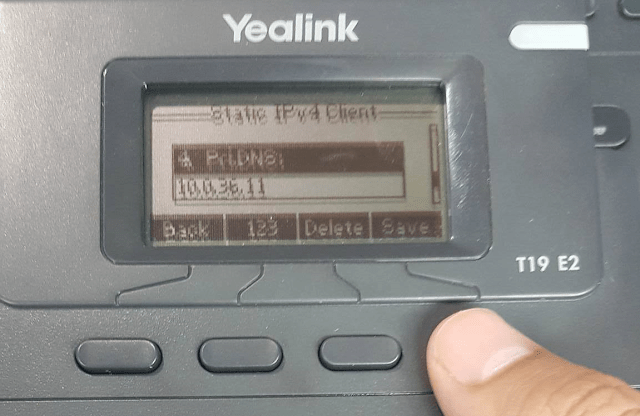
Sau đó Save lại. Sau đó nhấn Back lại cho đến khi điện thoại thông báo updateting network, điện thoại Reboot lại và đã được gán IP Tĩnh.
Chúc các bạn thành công!






